
【RAW現像】エモい雰囲気に仕上げる方法
ここでは、カメラメーカが出している無料のRAW現像ソフトにでもあるようなパラメータのみで、簡単にエモい雰囲気の写真に仕上げることを目標とした、僕がいつも行っていることを簡潔にまとめました。
Instagram等にもフィルターがあって、雰囲気のある写真にすることができるけれど、やっぱり自分でやりたいですよね。
僕がするRAW現像は、「篠田 工」というカメラマンさんのYouTubeで紹介されていることを基礎としています。完璧にマネしている訳でもなく、自分都合で変更してやっていることもあります。そこはご容赦ください。
以下、僕が参考にした動画及び篠田さんの各種リンクを紹介します。
RAW現像について、調べているとき、たまたま見た動画ですが、非常にわかりやすく、オススメです。
【参考にした動画】
069 超簡単 トーンカーブを使って写真を一瞬でオシャレにする方法 Photoshop Lightroom 共通(https://youtu.be/QHVSzObQfwg)
【篠田さんのYouTube】
https://www.youtube.com/channel/UCg0xn_kMACoMyY5T9QXQrHg
【篠田さんのTwitter】
https://twitter.com/takumi_tube?s=20
1.今回使う写真とその変化
1.2 RAW現像【前】

1.3 RAW現像【後】

2.必要なもの
・RAW記録できるカメラ
・パソコン
・RAW現像ソフト(今回は、Nikon Capture NX-D Ver.1.5.3)※1
3.RAW現像方法
3.1 前提条件
・記録方式がRAWである(各カメラのマニュアル参照)
・ピクチャーコントロール(ピクチャースタイル等)は、ニュートラルやフラットなどの自然な色である
3.2 編集するパラメータ
・露出補正
・ハイライト / シャドー
・トーンカーブ
3.2.1 露出補正
まず初めは、カメラ出した適正露出よりも、少し明るめに設定します。
ハイライト / シャドー及びトーンカーブの設定後、また再度調整するので、「こんなものかな」程度で良いと思います。
今回は、+0.70に設定しました。

3.2.2 ハイライト / シャドー
言葉で説明しにくいのですが、明るすぎて見えにくい箇所及び暗すぎて見えにくい箇所が少なくなるように設定します。
トーンカーブ設定後、再度調整するため、ここも「こんなものかな」でいいと思います。
今回は、ハイライトは+0、シャドーは+26に設定しました。

3.2.3 トーンカーブ
〇 RGB合成チャネル
・以下の写真の①のように、RGB合成チャネルの下部分をカットします。
今回は0から23までをカットしました。
・同様に②にあるように、RGB合成チャネル上部分カットします。
今回は219から255までをカットしました。
・緩いS字カーブになるように、③、④を設定します。
・⑤の中間を上にあげれば、明るい印象にすることができるので、少しだけ上に持ち上げます。

〇 Bチャネル
ここは、黄色味が少し出てくるように、緩いS字カーブに設定するだけにしました。
他にも、チャネルの上部、下部分をカットする方法もあります。
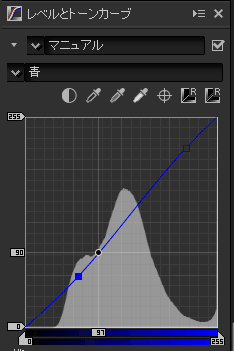
〇 Gチャネル
今回は、未設定です。
〇 Rチャネル
ここも、緩いS字カーブにしてみました。写真によっては、逆S字も効果的になる場合があります。

3.2.4 最終調整
トーンカーブの設定が終わったら、再度、露出補正とハイライト / シャドーを調整するといいと思います。
また、シャープネスも適度に上げると、最終媒体によっては目を引けるものになると思います。
4.さいごに
最後まで読んでほしかったので、短めに書くことを目標としていましたが、少し長くなってしまいました。もし最後まで見てくれた方がいたら、嬉しいです。ありがとうございます。
最初からあるカメラの設定やアプリのフィルターで出す写真よりも、自分でエモい写真が作りたい!っていう思いがある方の参考になれば本当に嬉しいです。
なにか、別の方法や、今回の件でアドバイスがありましたら、コメントください。
よろしくお願いいたします。
5.その他
※1 Nikon Capture NX-D 最新版ダウンロード先
https://downloadcenter.nikonimglib.com/ja/products/162/Capture_NX-D.html
この記事が気に入ったらサポートをしてみませんか?
